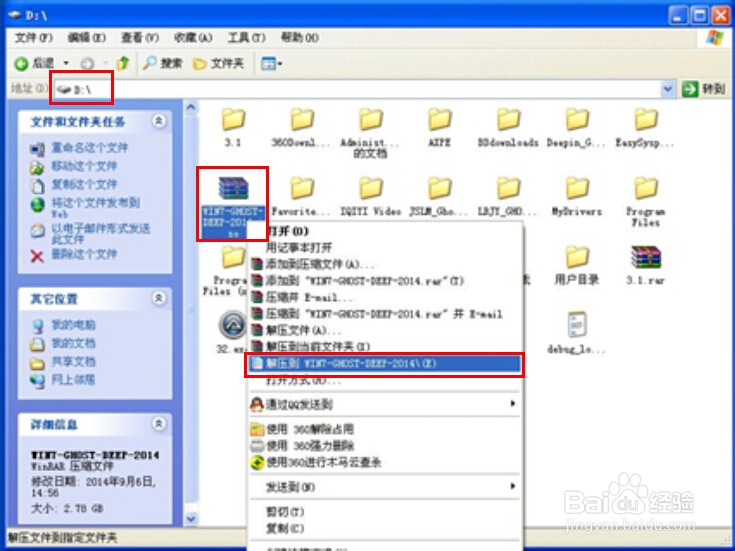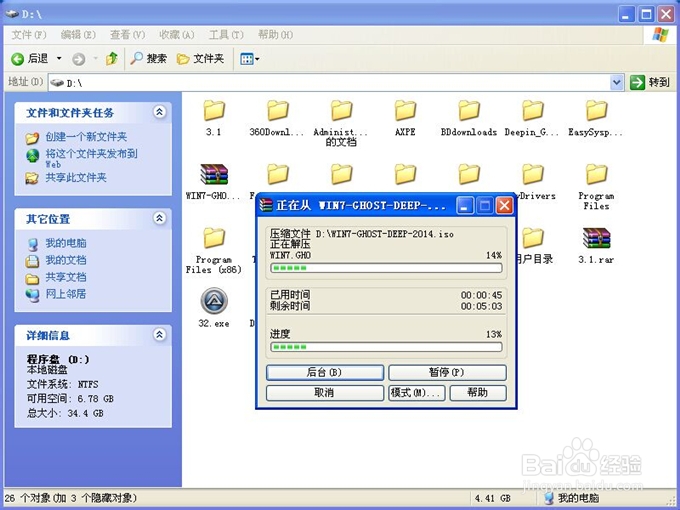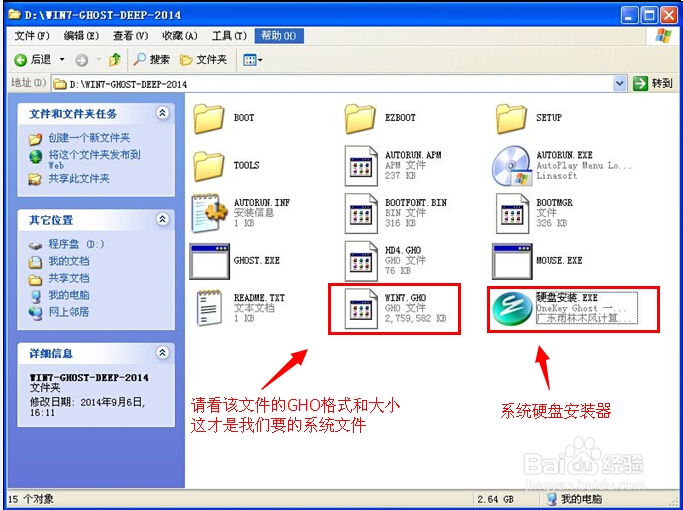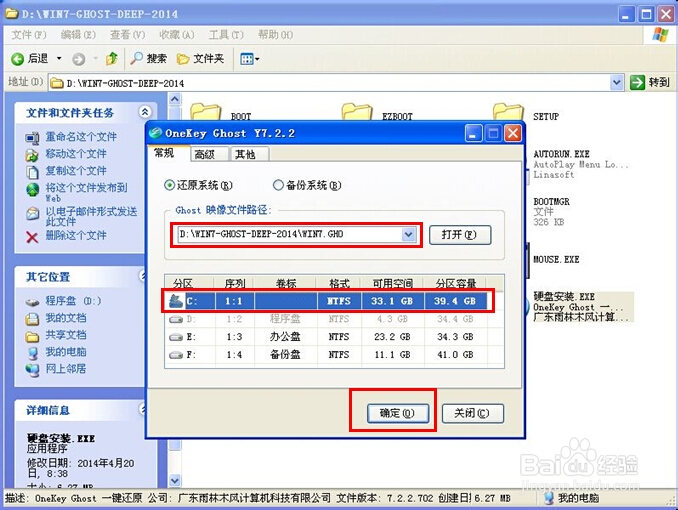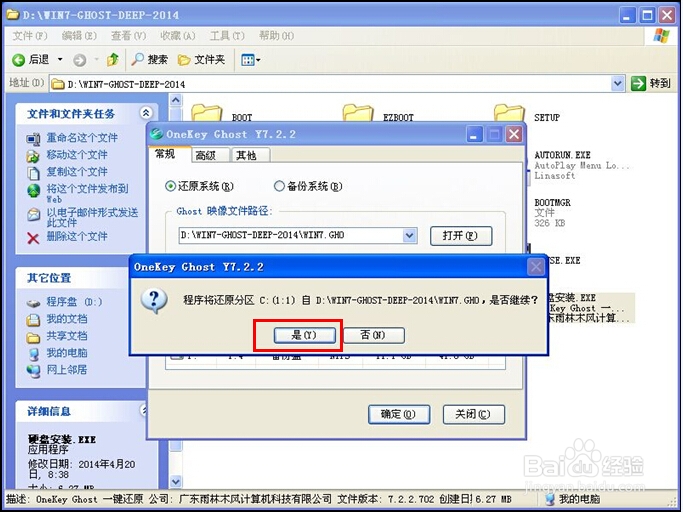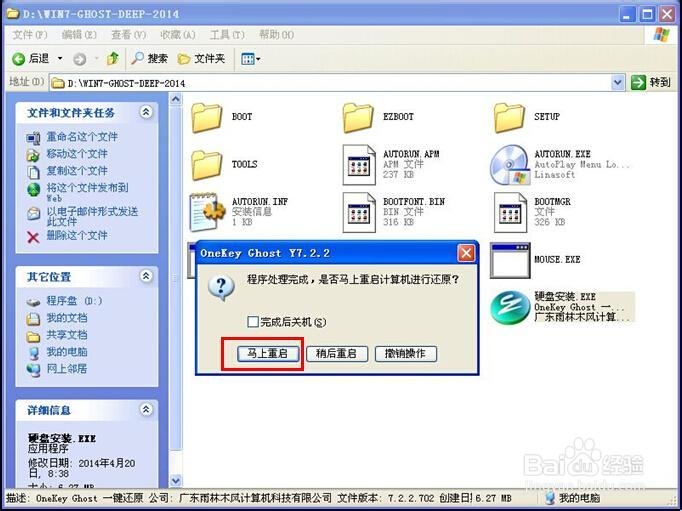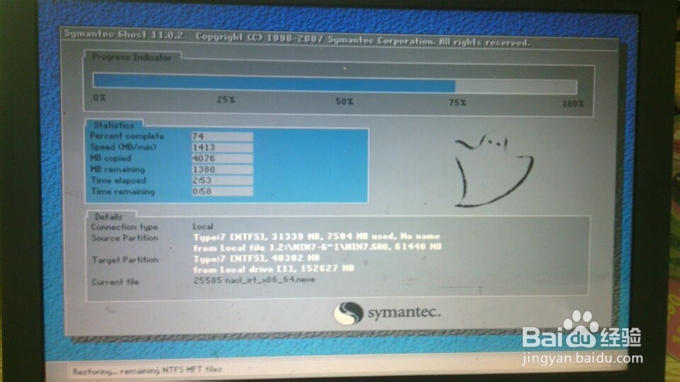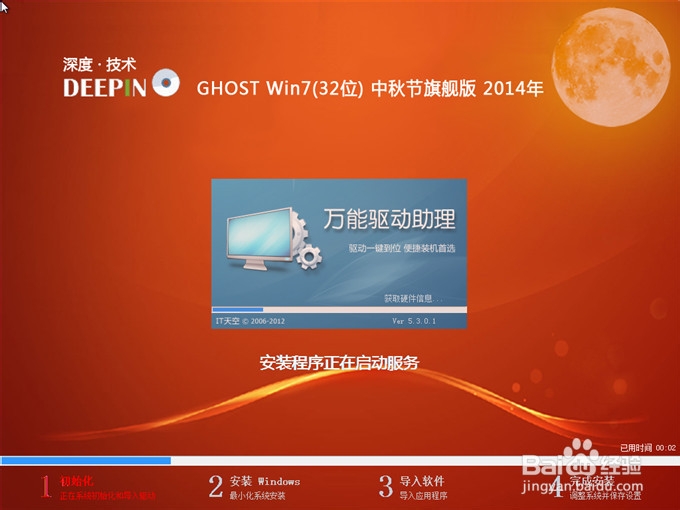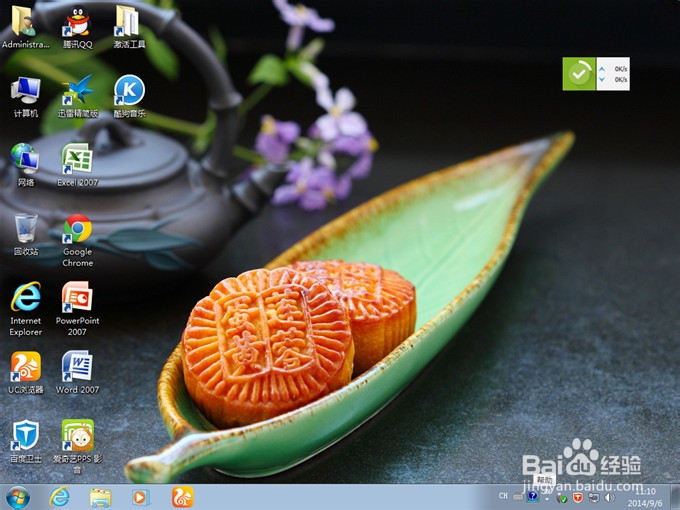怎么安装深度技术GHOST纯净版系统?
|
很多用户喜欢安装深度技术的系统,特别是纯净版的系统,可以避免一些自带的插件,那如果没有安装系统经验的用户要怎么自己安装系统呢,下面教给大家详细的操作方法,大家按照下方的操作方法进行操作即可,希望可以帮到大家。 1、先下载一个ghost版的win7操作系统,用“深度技术 Ghost Win7 (32位) 中秋节旗舰版 2014年”做演示。 深度技术GHOST WIN7 X64纯净版图1 2、下载好后文件为ISO文件,所以我们要先把它全部解压出来(最好下载在D盘或E盘根目录下) 深度技术GHOST WIN7 X64纯净版图2 深度技术GHOST WIN7 X64纯净版图3 深度技术 Ghost Win7系统硬盘安装步骤: 1、解压之后得到如图的文件,打开OneKey硬盘安装器(不同系统硬盘安装器可能不一样) 深度技术GHOST WIN7 X64纯净版图4 2、运行“硬盘安装.EXE”安装器就会出现下面的界面,一般情况下默认就可以了,然后点“确定”。 深度技术GHOST WIN7 X64纯净版图5 3、按上面的操作后就会出现以下的界面,当然我们要点“是”(有些电脑是不会出现这个提示就会自动关机重新启动,这是正常现象。硬盘安装器不同,安装步骤也有所差异) 深度技术GHOST WIN7 X64纯净版图6 深度技术GHOST WIN7 X64纯净版图7 4、等重启以后Windows7基本算是安装完成了,后面我们就不用管了。因为豆豆系统都是全自动安装。不用我们任何操作!如果电脑没有重启的话,请重新开机电脑即可。 系统会重启,进入如下画面,不用管它。为大家方便安装,豆豆特意把安装截图给大家看一下! 深度技术GHOST WIN7 X64纯净版图8 几秒后进入安装系统状态。。。 深度技术GHOST WIN7 X64纯净版图9 百分百后电脑会重启(如果没有重启的话,重新启动即可),出现熟悉的画面后可以说安装完成了,接下来不需要我们任何操作,系统是全自动安装的! 深度技术GHOST WIN7 X64纯净版图10 深度技术GHOST WIN7 X64纯净版图11 深度技术GHOST WIN7 X64纯净版图12 深度技术GHOST WIN7 X64纯净版图13 以上就是小编为大家就介绍的U盘安装深度技术的GHOST WIN7 X64的纯净版的教程,供大家伙参考收藏,非常的简单好用,如果大家想了解硬盘安装深度技术GHOST WIN7 X64纯净版就登陆当客官网给小编留言吧。 |